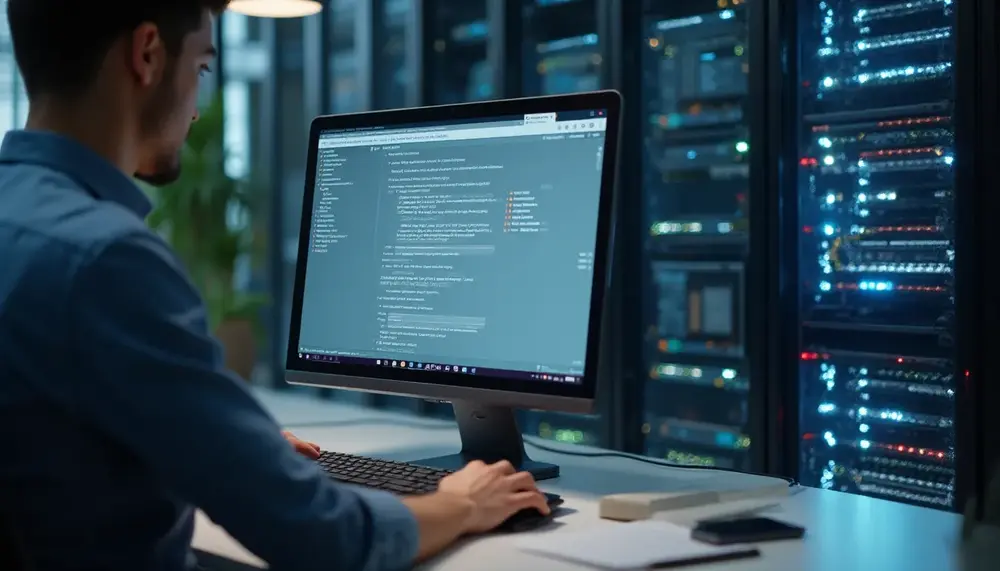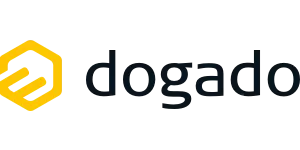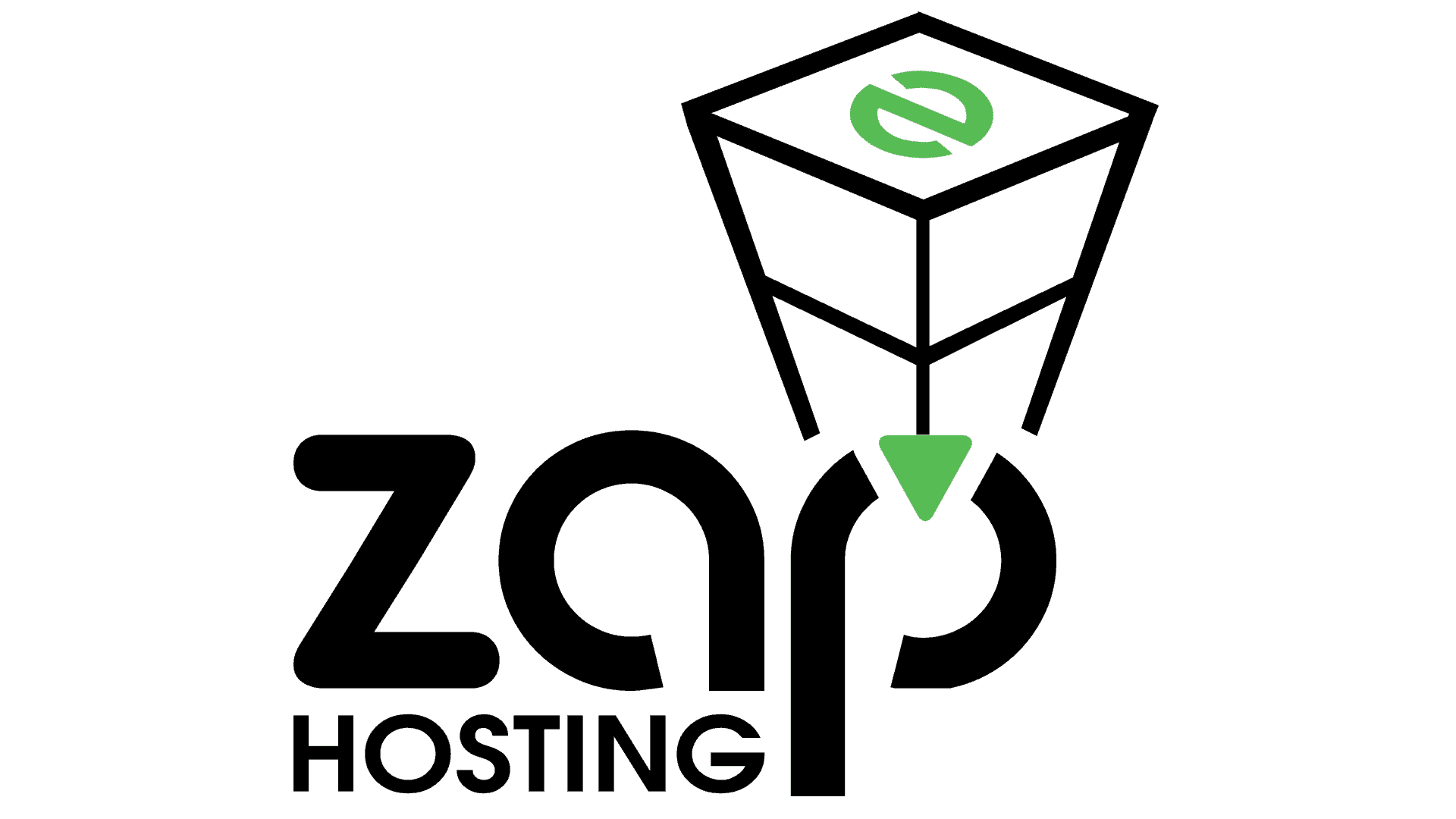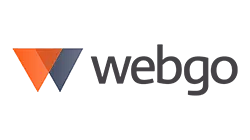Inhaltsverzeichnis:
Typische Probleme mit der Webserver-Konfiguration in LibreNMS erkennen
Wer mit LibreNMS arbeitet, stolpert früher oder später über merkwürdige Fehlermeldungen, die nicht immer auf den ersten Blick mit der Webserver-Konfiguration zusammenhängen. Plötzlich funktioniert die Zwei-Faktor-Authentifizierung nicht mehr richtig, oder die Validierungsseite spuckt kryptische Hinweise wie „IP-Parsing-Fehler“ aus. Besonders tückisch: Diese Probleme treten oft erst nach Updates oder bei der Migration auf einen neuen Server auf.
Ein häufiger Stolperstein ist eine falsch gesetzte server_name-Direktive. Das äußert sich etwa darin, dass Anfragen an den Webserver nicht sauber zugeordnet werden – zum Beispiel landet man nach dem Login auf einer unerwarteten Seite oder erhält einen 400er-Fehler. Noch fieser: Manchmal bleibt das System scheinbar stabil, aber einzelne Features wie das Hinzufügen neuer Geräte oder das Speichern von Einstellungen funktionieren nicht wie erwartet.
In komplexeren Setups, etwa mit mehreren Netzwerkschnittstellen oder ungewöhnlichen Ports, können sich diese Fehler auch darin zeigen, dass LibreNMS nicht mehr über den gewünschten Hostnamen erreichbar ist. Besonders in Docker-Umgebungen sorgt eine fehlende oder unpassende server_name-Angabe dafür, dass interne Weiterleitungen oder Authentifizierungsmechanismen ins Leere laufen. Das Resultat: Frustrierende Fehlersuche, die sich oft durch einen gezielten Blick in die Webserver-Konfiguration vermeiden lässt.
Vorbereitung: Notwendige Informationen zur Webserver-Konfiguration sammeln
Bevor du an der Webserver-Konfiguration von LibreNMS schraubst, lohnt sich ein genauer Blick auf die Ausgangslage. Wer planlos loslegt, riskiert unnötige Ausfallzeiten oder neue Fehler. Es zahlt sich aus, ein paar grundlegende Informationen parat zu haben, damit die Anpassung später reibungslos klappt.
- Hostname und Port: Notiere dir, unter welchem Hostnamen und auf welchem Port LibreNMS aktuell erreichbar ist. Prüfe dies am besten direkt im Browser, um Tippfehler auszuschließen.
- Verwendeter Webserver: Finde heraus, ob Apache, Nginx oder ein anderer Webserver im Einsatz ist. Das beeinflusst die Syntax und den Speicherort der Konfigurationsdateien.
- Pfad zur Konfigurationsdatei: Ermittle den exakten Speicherort der Konfigurationsdatei für die jeweilige LibreNMS-Instanz. Typische Orte sind /etc/Apache2/sites-available/ oder /etc/nginx/sites-available/, aber in Container-Setups kann das variieren.
- Zugriffsrechte: Stelle sicher, dass du ausreichende Rechte hast, um die Konfigurationsdateien zu bearbeiten und den Webserver neu zu starten. Ohne Admin- oder Root-Rechte geht hier meistens nichts.
- Backup der aktuellen Konfiguration: Lege vor Änderungen ein Backup der bestehenden Konfigurationsdatei an. So kannst du bei Problemen jederzeit den Ursprungszustand wiederherstellen.
Mit diesen Informationen im Gepäck bist du bestens vorbereitet, um gezielt und sicher an der Webserver-Konfiguration von LibreNMS zu arbeiten. Ein bisschen Sorgfalt zu Beginn erspart später jede Menge Ärger.
Server_Name-Fehler in der Konfiguration von Apache oder Nginx ausfindig machen
Um einen Server_Name-Fehler in Apache oder Nginx gezielt aufzuspüren, braucht es einen systematischen Ansatz. Zunächst empfiehlt es sich, die aktive Konfiguration zu überprüfen, da manchmal mehrere Konfigurationsdateien oder virtuelle Hosts im Spiel sind. Wer weiß schon aus dem Stegreif, welche Datei gerade tatsächlich greift?
- Öffne die jeweilige Konfigurationsdatei deines Webservers und suche nach der ServerName-Direktive (bei Apache) oder server_name (bei Nginx). Achte auf Tippfehler, vergessene Subdomains oder Platzhalter wie _, die häufig als Fallback dienen.
- Prüfe, ob der eingetragene Name exakt mit dem Hostnamen übereinstimmt, unter dem LibreNMS erreichbar sein soll. Schon kleine Abweichungen führen zu unerwartetem Verhalten.
- Bei Apache kann der Befehl apachectl -S helfen, die aktuell geladenen VirtualHosts samt ServerName aufzulisten. Für Nginx liefert nginx -T eine Übersicht aller geladenen Server-Blöcke und deren server_name.
- Untersuche, ob mehrere Konfigurationsdateien konkurrieren. Manchmal überschreibt eine zweite Datei unbemerkt die gewünschte Einstellung.
- Falls du einen Reverse Proxy verwendest, kontrolliere, ob der server_name im Backend-Server trotzdem korrekt gesetzt ist. Der Proxy allein reicht nicht, um alle Anforderungen sauber weiterzuleiten.
Mit diesem Vorgehen lassen sich Fehlerquellen rund um die server_name-Angabe zuverlässig identifizieren. Es ist erstaunlich, wie oft ein kleiner Konfigurationspatzer die Ursache für große Probleme ist.
Schritt-für-Schritt-Anleitung: Server_Name in Apache für LibreNMS korrekt setzen
Um den ServerName in Apache für LibreNMS korrekt zu setzen, folge dieser präzisen Schritt-für-Schritt-Anleitung. Jeder Schritt ist darauf ausgelegt, Fehlerquellen zu minimieren und die Konfiguration möglichst robust zu gestalten.
-
Konfigurationsdatei identifizieren:
Öffne die passende Apache-Konfigurationsdatei für deine LibreNMS-Instanz. Häufig ist das eine Datei im Verzeichnis /etc/apache2/sites-available/ mit einem Namen wie librenms.conf. -
ServerName-Direktive hinzufügen oder anpassen:
Füge innerhalb des passenden -Blocks die Zeile ServerName dein-hostname.de ein. Ersetze dein-hostname.de durch den tatsächlichen Hostnamen, unter dem LibreNMS erreichbar sein soll. -
Optional: ServerAlias ergänzen
Falls LibreNMS unter mehreren Namen erreichbar sein soll (z.B. mit und ohne www), ergänze ServerAlias entsprechend. Beispiel: ServerAlias www.dein-hostname.de. -
Syntax prüfen:
Überprüfe die Apache-Konfiguration mit apachectl configtest. Nur bei der Meldung Syntax OK ist alles in Butter. -
Konfiguration aktivieren:
Falls die Datei noch nicht aktiviert ist, verwende a2ensite librenms.conf und lade Apache neu mit systemctl reload apache2.
Mit dieser Methode ist der ServerName für LibreNMS eindeutig und korrekt gesetzt. Damit schließt du typische Stolperfallen zuverlässig aus und stellst sicher, dass Apache Anfragen sauber verarbeitet.
Schritt-für-Schritt-Anleitung: Server_Name in Nginx für LibreNMS korrekt einstellen
Damit LibreNMS unter Nginx zuverlässig funktioniert, ist die exakte Konfiguration der server_name-Direktive entscheidend. Folgende Schritte führen gezielt ans Ziel:
-
Passende Konfigurationsdatei öffnen:
Bearbeite die für LibreNMS zuständige Datei, meist im Verzeichnis /etc/nginx/sites-available/. Der Dateiname ist oft an die Instanz angepasst, zum Beispiel librenms oder ähnlich. -
Server-Block identifizieren:
Suche im gewünschten server-Block nach der Zeile mit server_name. Falls sie fehlt, ergänze sie an geeigneter Stelle. -
Exakten Hostnamen eintragen:
Trage den vollständigen Hostnamen ein, unter dem LibreNMS erreichbar sein soll. Beispiel: server_name monitoring.example.net; Achte auf korrekte Schreibweise und keine unnötigen Leerzeichen. -
Mehrere Namen zulassen:
Falls LibreNMS über verschiedene Domains oder Subdomains erreichbar sein soll, können diese durch Leerzeichen getrennt werden: server_name monitoring.example.net librenms.local; -
Konfiguration testen:
Überprüfe die gesamte Nginx-Konfiguration mit nginx -t. Erst wenn syntax is ok und test is successful erscheint, ist alles korrekt. -
Neustart oder Reload:
Lade die Konfiguration mit systemctl reload nginx oder nginx -s reload neu, damit die Änderungen wirksam werden.
Mit dieser gezielten Anpassung ist sichergestellt, dass Nginx Anfragen für LibreNMS exakt dem gewünschten Hostnamen zuordnet. Fehlerquellen durch falsche Namenszuweisung sind damit zuverlässig ausgeschlossen.
Beispielkonfigurationen für Apache und Nginx in LibreNMS
Für eine fehlerfreie Einbindung von LibreNMS ist eine saubere Beispielkonfiguration Gold wert. Hier findest du typische Muster für Apache und Nginx, die sich in der Praxis bewährt haben. Passe die Werte an deine Umgebung an, aber orientiere dich ruhig an diesen Vorlagen – sie vermeiden viele klassische Stolperfallen.
-
Apache-Beispiel:
ServerName monitoring.mein-netzwerk.de
DocumentRoot /opt/librenms/html
AllowOverride All
ErrorLog ${APACHE_LOG_DIR}/librenms_error.log
CustomLog ${APACHE_LOG_DIR}/librenms_access.log combined
-
Nginx-Beispiel:
server {
listen 80;
server_name monitoring.mein-netzwerk.de;
root /opt/librenms/html;
index index.php index.html index.htm;
location / {
try_files $uri $uri/ /index.php?$query_string;
}
location ~ \.php$ {
fastcgi_pass unix:/var/run/php/php8.1-fpm.sock;
fastcgi_index index.php;
fastcgi_param SCRIPT_FILENAME $document_root$fastcgi_script_name;
include fastcgi_params;
}
}
Beachte: Passe ServerName beziehungsweise server_name sowie die Pfade und Logdateien an deine tatsächliche Installation an. So vermeidest du unliebsame Überraschungen beim Neustart des Webservers.
Webserver nach der Anpassung erfolgreich neu starten
Ein sauberer Neustart des Webservers ist nach jeder Konfigurationsänderung Pflicht, sonst bleiben Anpassungen wirkungslos. Damit der Neustart nicht im Chaos endet, empfiehlt sich ein geordnetes Vorgehen. Hier die wichtigsten Schritte, um Apache oder Nginx nach der Anpassung korrekt und ohne Datenverlust neu zu starten:
- Offene Sitzungen prüfen: Warte nach Möglichkeit ab, bis gerade keine wichtigen Aktionen in LibreNMS laufen. Ein Neustart kann kurzzeitig Verbindungen unterbrechen.
- Sanften Reload bevorzugen: Statt eines harten Neustarts (restart) empfiehlt sich meist ein Reload (reload). So werden bestehende Verbindungen nicht sofort gekappt und laufende Prozesse können sauber zu Ende geführt werden.
- Logdateien beobachten: Direkt nach dem Neustart lohnt ein Blick in die Error-Logs. So lassen sich mögliche Tippfehler oder Konfigurationsprobleme sofort erkennen und beheben, bevor Nutzer sie bemerken.
- Status kontrollieren: Überprüfe mit systemctl status apache2 oder systemctl status nginx, ob der Dienst fehlerfrei läuft. Unerwartete Fehler werden so frühzeitig sichtbar.
Ein strukturierter Neustart sorgt für einen reibungslosen Übergang und gibt dir die Sicherheit, dass alle Änderungen wie gewünscht greifen. Lieber einmal mehr kontrollieren als später im Dunkeln tappen!
Überprüfung der Anpassung: Funktionstest und Validierung in LibreNMS
Nach der Anpassung der Webserver-Konfiguration ist ein gezielter Funktionstest in LibreNMS unverzichtbar. Nur so lässt sich sicherstellen, dass die Änderungen tatsächlich greifen und keine neuen Probleme entstehen. Es empfiehlt sich, dabei systematisch vorzugehen und nicht einfach nur auf das Dashboard zu schauen.
- Direkter Aufruf: Rufe LibreNMS explizit über den konfigurierten Hostnamen im Browser auf. Achte darauf, dass keine Umleitungen oder Zertifikatswarnungen auftreten.
- Login und Navigation: Melde dich an und prüfe, ob alle Seiten wie gewohnt erreichbar sind. Besonderes Augenmerk gilt Bereichen, die vorher Fehler verursacht haben.
- Systemprüfung nutzen: Navigiere zu System > Gesundheit oder Validate und starte die interne Validierung. Fehlerhinweise zu Hostnamen oder Parsing sollten jetzt verschwunden sein.
- Funktionen testen: Überprüfe gezielt Features wie Zwei-Faktor-Authentifizierung, Geräteeinbindung und das Speichern von Einstellungen. Achte auf reibungslose Abläufe ohne unerwartete Fehlermeldungen.
- Logs kontrollieren: Ein Blick in die Webserver- und LibreNMS-Logs kann aufdecken, ob im Hintergrund noch Warnungen oder Fehler auftreten, die im Frontend nicht sofort sichtbar sind.
Mit dieser strukturierten Validierung stellst du sicher, dass die Anpassung der Webserver-Konfiguration in LibreNMS nicht nur formal korrekt, sondern auch praktisch wirksam ist. So bleibt das Monitoring stabil und zuverlässig.
Spezielle Hinweise für containerisierte LibreNMS-Installationen (z.B. Docker)
Containerisierte LibreNMS-Installationen, beispielsweise mit Docker, bringen ihre ganz eigenen Tücken mit. Gerade die Trennung von Host- und Container-Netzwerk sorgt oft für Verwirrung bei der Webserver-Konfiguration. Damit die server_name-Direktive auch im Container-Setup zuverlässig funktioniert, gilt es, ein paar Besonderheiten zu beachten:
- Netzwerk-Modus prüfen: Bridge- und Host-Modus verhalten sich unterschiedlich. Im Bridge-Modus muss der server_name exakt auf den von außen erreichbaren Hostnamen abgestimmt werden, da interne Container-Hostnamen oft nicht sichtbar sind.
- Port-Mapping korrekt setzen: Achte darauf, dass die im Container freigegebenen Ports mit den extern verwendeten Ports übereinstimmen. Ein Mismatch kann dazu führen, dass Anfragen nicht korrekt zugeordnet werden.
- Reverse Proxy im Einsatz? Wird ein Reverse Proxy wie Traefik oder Nginx-Proxy-Manager vorgeschaltet, muss der server_name im Backend trotzdem auf den öffentlichen Hostnamen lauten, nicht auf den internen Container-Namen.
- Umgebungsvariablen nutzen: Viele Docker-Images erlauben die Übergabe von Hostnamen und Domains per Umgebungsvariable. Prüfe, ob dein LibreNMS-Image diese Option unterstützt – das erleichtert spätere Anpassungen erheblich.
- Automatisierte Deployments: Bei Orchestrierung mit Docker Compose oder Kubernetes empfiehlt es sich, die server_name-Angabe in die Konfigurationsvorlagen (Templates) zu integrieren. So bleibt die Konfiguration auch bei Skalierung oder Rollbacks konsistent.
Ein wachsames Auge auf diese Details verhindert, dass scheinbar kleine Konfigurationsfehler in der Container-Welt zu schwer auffindbaren Problemen führen. Wer hier sauber arbeitet, spart sich später langwierige Fehlersuchen.
Typische Fehlerquellen & schnelle Problemlösungen nach der Umstellung
Nach der Umstellung schleichen sich manchmal Fehler ein, die auf den ersten Blick nicht offensichtlich sind. Es lohnt sich, gezielt nach diesen typischen Stolpersteinen Ausschau zu halten, um Ausfälle oder Frust zu vermeiden.
- DNS-Cache-Probleme: Wenn nach der Änderung der Hostname scheinbar nicht greift, hilft oft das Leeren des lokalen DNS-Caches oder ein Neustart des Browsers. Manche Clients halten alte DNS-Einträge hartnäckig fest.
- SSL-Zertifikatsfehler: Eine neue server_name-Angabe kann dazu führen, dass das hinterlegte SSL-Zertifikat nicht mehr passt. Prüfe, ob das Zertifikat für den neuen Hostnamen gültig ist, sonst drohen Browserwarnungen oder Verbindungsabbrüche.
- Versteckte Weiterleitungen: Unbeabsichtigte Redirects in der Webserver-Konfiguration führen schnell zu Endlosschleifen oder Fehlermeldungen. Ein Blick in die Redirect-Regeln lohnt sich, falls Nutzer auf falsche Seiten umgeleitet werden.
- Veraltete Browserdaten: Manchmal verhindern gespeicherte Cookies oder Caches im Browser, dass Änderungen sichtbar werden. Ein kurzer Test im Inkognito-Modus oder das Löschen der Browserdaten kann Wunder wirken.
- Fehlende Berechtigungen nach Konfigurationsänderung: Nach dem Anpassen von Konfigurationsdateien kann es passieren, dass Dateirechte nicht mehr stimmen. Stelle sicher, dass der Webserver weiterhin auf alle benötigten Verzeichnisse zugreifen darf.
- Fehlerhafte Einträge in Hosts-Dateien: Lokale /etc/hosts- oder C:\Windows\System32\drivers\etc\hosts-Dateien können alte Zuordnungen enthalten, die die Namensauflösung beeinflussen. Ein kurzer Check verhindert langes Rätseln.
Mit diesen gezielten Kontrollen lassen sich die meisten Stolperfallen nach der Umstellung rasch aus dem Weg räumen. Ein strukturierter Ansatz spart Nerven und sorgt für einen reibungslosen Betrieb.
Fazit: Sichere und zuverlässige Webserver-Konfiguration für LibreNMS
Eine stabile Webserver-Konfiguration ist das Rückgrat für den zuverlässigen Betrieb von LibreNMS. Wer langfristig Ausfälle und Sicherheitslücken vermeiden will, sollte nicht nur auf korrekte Einstellungen achten, sondern auch regelmäßige Überprüfungen und Anpassungen einplanen.
- Regelmäßige Updates: Halte sowohl den Webserver als auch LibreNMS und alle Abhängigkeiten stets aktuell. Sicherheitslücken entstehen oft durch veraltete Software.
- Automatisierte Backups: Setze auf automatisierte Backups der Konfigurationsdateien und prüfe regelmäßig deren Wiederherstellbarkeit. So bist du im Ernstfall schnell wieder einsatzbereit.
- Monitoring der Webserver-Logs: Integriere die Überwachung der Webserver-Logs in dein Monitoring-Konzept. So erkennst du ungewöhnliche Zugriffe oder Fehlermuster frühzeitig.
- Dokumentation der Anpassungen: Führe eine nachvollziehbare Dokumentation aller Änderungen an der Webserver-Konfiguration. Das erleichtert nicht nur spätere Anpassungen, sondern hilft auch bei der Fehlersuche.
- Testumgebung nutzen: Prüfe größere Änderungen zunächst in einer separaten Testumgebung, bevor du sie produktiv ausrollst. So lassen sich unerwartete Seiteneffekte vermeiden.
Mit diesem proaktiven Ansatz erreichst du eine Webserver-Konfiguration, die nicht nur heute, sondern auch morgen noch sicher und zuverlässig für LibreNMS funktioniert.
Nützliche Links zum Thema
- So installieren Sie das LibreNMS Monitoring Tool mit Nginx auf ...
- LibreNMS - Open Source Admin-Handbuch der Linuxfabrik
- So richten Sie das LibreNMS Monitoring Tool mit Nginx auf Ubuntu ...
Erfahrungen und Meinungen
Nutzer berichten von häufigen Problemen mit der Webserver-Konfiguration in LibreNMS. Ein typisches Szenario: Nach einem Update funktioniert die Zwei-Faktor-Authentifizierung nicht mehr. Fehlermeldungen wie „IP-Parsing-Fehler“ tauchen plötzlich auf. Diese Hinweise scheinen oft nicht direkt mit der Webserver-Konfiguration zusammenzuhängen, was die Fehlersuche erschwert.
Ein häufiger Fehler ist die falsche SNMP-Konfiguration. Anwender stellen fest, dass ihre Server nicht korrekt mit LibreNMS kommunizieren. Oft liegt das daran, dass der SNMP-Dienst nicht richtig konfiguriert ist. Um SNMP zu aktivieren, muss der Daemon snmpd installiert werden. Viele Nutzer verwenden den Befehl `apt-get install snmpd`, um den Dienst einzurichten. Danach müssen die Konfigurationseinstellungen angepasst werden.
Die Datei `/etc/snmp/snmpd.conf` muss bearbeitet werden. Nutzer ändern die Zeilen für die Community und die IP-Adressen. Oft wird die Standard-Community „public“ belassen, was ein Sicherheitsrisiko darstellt. Anwender empfehlen, eine eigene Community zu erstellen. Diese Anpassungen sind entscheidend, damit der SNMP-Dienst Anfragen von LibreNMS akzeptiert.
Ein weiteres Problem: Die Firewall-Einstellungen. Viele Anwender vergessen, den Port 161 für UDP freizugeben. Ohne diese Anpassung kann LibreNMS nicht auf die SNMP-Daten zugreifen. Nutzer raten dazu, die Firewall so zu konfigurieren, dass nur der LibreNMS-Server Zugriff hat. Eine einfache Anleitung hierfür ist oft hilfreich und wird in Foren geteilt.
Nach der richtigen Konfiguration der SNMP-Dienste berichten Nutzer von positiven Erfahrungen. Der Server wird schnell in LibreNMS angezeigt. Innerhalb weniger Stunden sind aussagekräftige Grafiken verfügbar. Das Monitoring funktioniert dann reibungslos.
Ein weiteres häufiges Problem: Die Webserver-Einstellungen. Anwender bemerken, dass Apache oder Nginx nicht optimal für LibreNMS konfiguriert sind. Fehlende Module oder falsche Direktiven führen zu Problemen. Nutzer empfehlen, die entsprechenden Module zu aktivieren, um die Leistung zu verbessern.
Ein Beispiel: Das Modul `mod_rewrite` für Apache ist oft nicht aktiviert. Anwender raten dazu, die Konfiguration zu überprüfen und notwendige Module zu aktivieren. Dies kann viele der gängigen Fehler beheben und die Benutzererfahrung erheblich verbessern.
In Blogs und Foren finden Nutzer zahlreiche Tipps zur Fehlerbehebung. Diese Ressourcen helfen, typische Probleme mit der Webserver-Konfiguration in LibreNMS zu identifizieren und zu lösen.
FAQ zu typischen Problemen und Lösungen bei der Webserver-Konfiguration für LibreNMS
Woran erkenne ich, dass die Webserver-Konfiguration in LibreNMS fehlerhaft ist?
Typische Hinweise sind Fehlermeldungen wie „server_name is set incorrectly for your webserver“, Probleme bei der Zwei-Faktor-Authentifizierung, unerklärliche 400er-Fehler oder Validierungsprobleme im LibreNMS-Systemcheck. Auch ungewöhnliche Umleitungen und Zugriffsprobleme auf bestimmte Seiten deuten häufig auf ein Konfigurationsproblem hin.
Wie kann ich den server_name in Apache oder Nginx für LibreNMS korrekt einstellen?
Bei Apache wird die ServerName-Direktive im passenden <VirtualHost>-Block gesetzt, z.B. ServerName monitoring.deinedomain.de. Bei Nginx heißt die Direktive server_name und wird im jeweiligen server-Block eingetragen, z.B. server_name monitoring.deinedomain.de;. Der Wert muss exakt dem Hostnamen entsprechen, unter dem LibreNMS erreichbar ist.
Was ist nach einer Änderung der Webserver-Konfiguration zu beachten?
Jede Änderung an der Webserver-Konfiguration erfordert einen erneuten Neustart oder reload des Webservers (systemctl reload apache2 oder systemctl reload nginx), damit die Anpassungen aktiv werden. Außerdem sollte die Konfiguration vorab auf Syntaxfehler geprüft werden (apachectl configtest oder nginx -t).
Wie kann ich überprüfen, ob die neue Konfiguration korrekt funktioniert?
Rufe LibreNMS über den konfigurierten Hostnamen im Browser auf und prüfe, ob keine Fehler oder Umleitungen auftreten. Teste außerdem Anmeldung, Navigation, Zwei-Faktor-Authentifizierung und Systemprüfungen im Backend. Ein Blick in die Logdateien des Webservers kann weitere Hinweise auf mögliche Fehler geben.
Welche Besonderheiten gelten bei der Konfiguration innerhalb von Docker-Containern?
In Docker-Umgebungen muss der server_name auf den extern erreichbaren Hostnamen gesetzt werden, nicht auf den internen Container-Namen. Achte auf korrektes Port-Mapping und prüfe, ob eventuell ein Reverse Proxy vorgeschaltet ist. Je nach Image können Umgebungsvariablen genutzt werden, um Hostnamen und Domains dynamisch zu setzen.